Comment obtenir les directions et des informations avec l'application de cartes pour iPad
L'application Maps peut fournir toutes sortes d'informations sur votre iPad, à partir de directions d'un endroit à un autre à l'adresse de la rue et le numéro de téléphone pour une entreprise particulière ou d'intérêt ou la direction de la boussole vous vous dirigez dans.
Obtenir les directions
Vous pouvez obtenir les directions à l'aide de broches que vous déposez sur une carte pour le début et la fin des emplacements, ou en entrant une adresse ou le nom d'un lieu, comme un centre commercial de l'aéroport ou de shopping. Les directions sont présentés comme une ligne bleue menant d'un endroit à l'autre. Vous pouvez même choisir d'obtenir les directions en voiture, en bus ou à pied. Indications vous donnent aussi une idée des miles et des heures il vous faudra vous rendre à votre destination.
Voici les étapes pour obtenir les directions dans Google Maps:
Avec au moins une broche sur votre carte en plus de votre emplacement actuel, appuyez sur l'onglet Itinéraires.
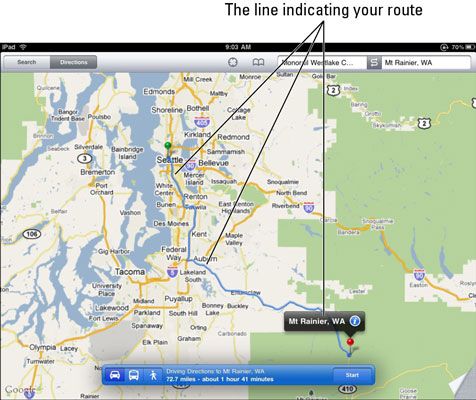
Pour montrer les directions de votre emplacement actuel à une autre broche, appuyez sur l'autre broche et la route est redessiné.
Vous pouvez également entrer deux endroits pour obtenir les directions de l'un à l'autre.
Avec l'onglet Indications sélectionné dans Maps, tapez dans le champ intitulé Situation actuelle.
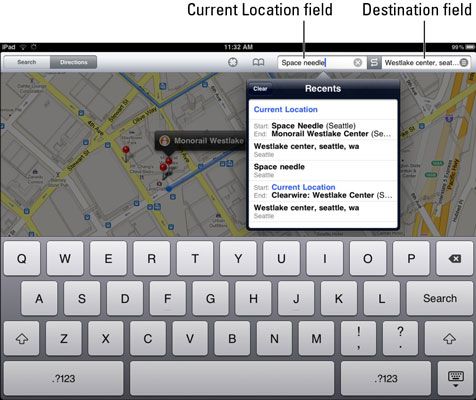
Entrez un emplacement de départ différent.
Tapez dans le champ Destination, entrez un emplacement de destination, puis appuyez sur Rechercher.
Vous pouvez également appuyer sur l'icône de l'information sur la barre d'informations qui apparaît au-dessus de toute broche sélectionnée et utiliser les rendre ici ou un itinéraire à partir d'ici bouton pour générer directions.

Avec un itinéraire affiché, une barre bleue apparaît en bas de l'écran avec les Plans d'informations sur la distance et le temps qu'il faut pour voyager entre les deux endroits.
Voici ce que vous pouvez faire avec cet affichage d'information:
Appuyez sur la voiture, en bus, ou le logo piétonne de se conduire, le transport en commun, ou à pied.
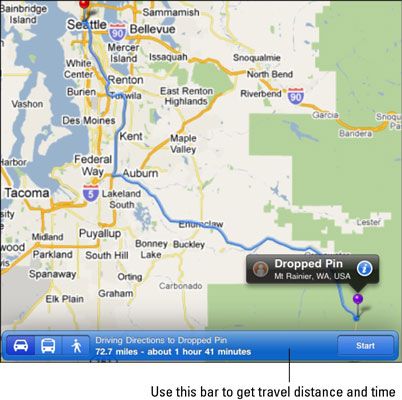
Appuyez sur Start pour changer les outils proposés: L'icône de la gauche montrant plusieurs lignes de texte comme dans un petit document vous emmène à l'étape par étape les directions. Les touches fléchées vous guider à travers l'itinéraire étape par étape à la fois.
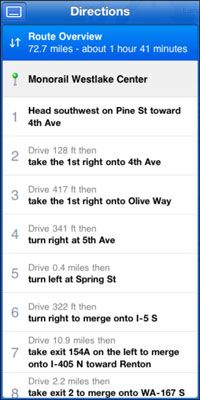
Obtenir des informations sur un emplacement
Utilisation du bouton d'information pour tout emplacement, vous pouvez obtenir l'adresse de rue, numéro de téléphone, et même site URL pour certaines entreprises ou des repères.
Pour accéder à la boîte de dialogue d'information, aller à un endroit et appuyez sur la broche. Dans la barre d'information qui apparaît au-dessus de l'emplacement épinglé, appuyez sur l'icône de l'information.
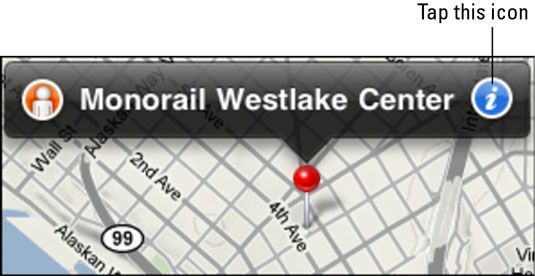
À ce point dans la boîte de dialogue d'information, vous pouvez taper l'adresse Web figurant dans le champ Page d'accueil à prendre à la page Web de l'emplacement, si elle en a un qui lui est associée.
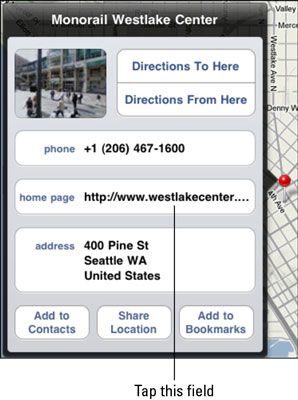
Vous pouvez également appuyer et maintenir les champs de téléphone ou une adresse et cliquez sur le bouton Copier pour copier le numéro de téléphone, par exemple, de sorte que vous pouvez le placer dans un document Notes pour référence future. Quand vous avez toutes les informations dont vous avez besoin, appuyer à l'extérieur de la boîte de dialogue d'information pour la refermer.






